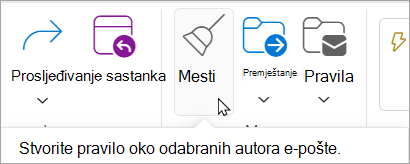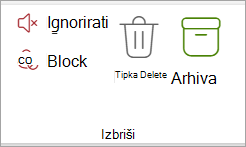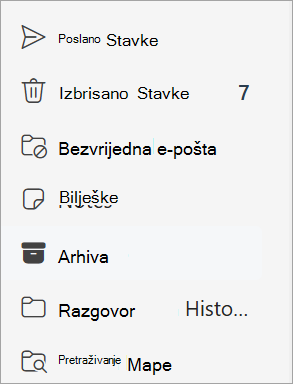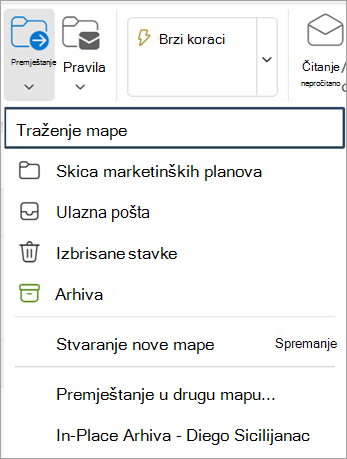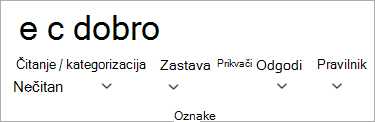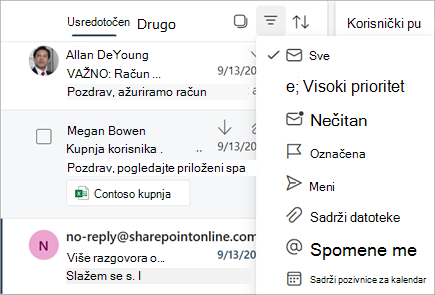Očistite ulaznu poštu i organizirajte e-poštu pomoću automatskog filtriranja i sortiranja te pomoću alata na traci naredbi kao što su Počisti, Arhiviraj i Premjesti u.
E-poštu možete organizirati i pomoću pravila mape ulazne pošte. Možete, primjerice, stvoriti pravila koja će automatski premještati poruke u druge mape ili ih čak brisati na temelju određenog kriterija. Dodatne informacije potražite u članku Upravljanje porukama e-pošte pomoću pravila u programu Outlook.
Napomena: Pokrenite čišćenje pravila jedanput dnevno. Pravila mape ulazne pošte pokreću se čim e-pošta stigne u poštanski sandučić.
Pomoću alata Počisti brzo izbrišite neželjenu e-poštu u ulaznoj pošti ili podmapama. Naredba Počisti nudi mogućnosti za automatsko brisanje svih dolaznih poruka e-pošte iz određene mape, zadržavanje samo najnovijih poruka e-pošte ili brisanje poruka e-pošte starijih od 10 dana.
-
Odaberite poruku e-pošte pošiljatelja čije poruke želite izbrisati.
-
Na traci izbornika odaberite Očisti.
Napomena: Mogućnost Očisti nije dostupna iz sljedećih mapa: Neželjena e-pošta, Skice, Poslane stavke i Izbrisane stavke.
-
Odaberite način rukovanja porukama e-pošte pošiljatelja kojeg odaberete.
-
Odaberite Očisti da biste proveli odabranu radnju.
Poruke e-pošte možete pohraniti u zadanu mapu Arhiva.
-
Odaberite poruku e-pošte koju želite arhivirati.
-
Odaberite Arhiviraj.
Otvaranje mape Arhiva:
-
U odjeljku Mape odaberite Arhiva.
Da biste vratili arhiviranu poruku u njenu izvornu mapu, odaberite je u mapi Arhiva, odaberite Premjesti u, a zatim odaberite mapu ili unesite naziv mape u koju je želite premjestiti. Da biste saznali više, pročitajte sljedeći odjeljak.
Naredba Premjesti u omogućuje premještanje poruka e-pošte u određenu mapu. Možete, primjerice, premjestiti sve poruke e-pošte određenog pošiljatelja iz ulazne pošte u mapu po izboru.
-
Odaberite poruku e-pošte određenog pošiljatelja da biste sve njegove poruke e-pošte premjestili u neku drugu mapu.
-
Odaberite Premjesti u.
-
Odaberite neku od dostupnih mapa ili stvorite novu mapu.
Dodatne informacije o mapama potražite u članku Rad s mapama s porukama u programu Outlook na webu.
Organiziranje e-pošte
-
Odaberite poruku e-pošte.
-
U odjeljku Oznake na vrpci odaberite naredbu da biste poruke označili kao pročitane/nepročitane, kategorizirali je kategorijom, prikvačili poruku pri vrhu popisa poruka ili Označi poruku zastavicom za daljnji rad. Možete i odgoditi poruku da bi se ponovno pojavila u određeno vrijeme ili primijeniti pravilnik arhiviranja.
Filtriranje e-pošte prema prioritetu, zastavicama, privicima, @mentions i još mnogo toga
-
Pri vrhu ulazne pošte odaberite Filtriraj.
-
U odjeljku Filtriraj prema odaberite bilo koju mogućnost koju želite sortirati e-poštom.
Povezane teme
Sortiranje poruka niskog prioriteta u programu Outlook na webu pomoću značajke nagomilane e-pošte Filtriranje bezvrijedne e-pošte i neželjene pošte u programu Outlook na webu